Corriger l'erreur EA AntiCheat : pilote incompatible
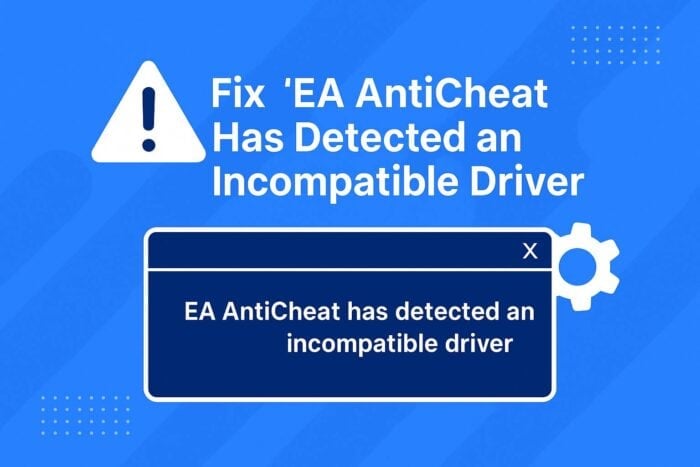
Si EA AntiCheat empêche votre jeu de démarrer en signalant « pilote incompatible », commencez par identifier le fichier mentionné, désinstallez les outils tiers suspects (RGB, overclocking, anciens anti-cheat), mettez à jour les pilotes GPU et chipset, réinstallez EA AntiCheat et désactivez le Mode Test de Windows. Suivez la checklist et le playbook ci‑dessous pour résoudre le problème pas à pas.
Important
- Sauvegardez vos données avant de désinstaller des logiciels système.
- N’essayez pas de contourner le contrôle anti‑triche en modifiant des exécutables.
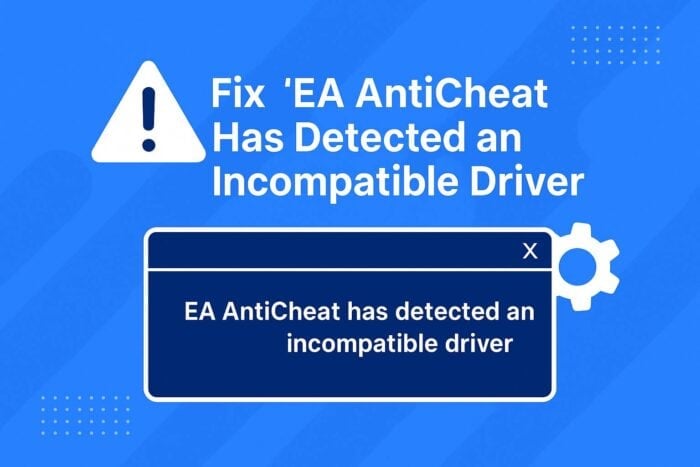
Sommaire
- Comment diagnostiquer l’erreur « EA AntiCheat a détecté un pilote incompatible »
- 1 Identifier le nom du pilote si indiqué
- 2 Désinstaller les logiciels conflictuels
- 3 Mettre à jour les pilotes (GPU et carte mère)
- 4 Réinstaller EA AntiCheat
- 5 Désactiver le Mode Test de Windows
- 6 Exécuter EA AntiCheat en mode administrateur
- 7 Vérifier les fichiers système
- 8 Vérifier les pilotes noyau non signés (avancé)
- Conseils supplémentaires pour les problèmes persistants
- Liste de vérification pour chaque rôle
- Playbook incident et runbook de résolution
- Diagramme de décision Mermaid
- Critères d’acceptation et cas de test
- Glossaire et notes de confidentialité
Pourquoi cette erreur apparaît
L’erreur survient parce que EA AntiCheat fonctionne au niveau noyau et refuse tout pilote non signé ou incompatible qui pourrait compromettre l’intégrité du jeu. Les causes fréquentes :
- Pilote obsolète ou non signé
- Outil tiers injectant des drivers (logiciels RGB, overclocking, overlays)
- Restes d’anciens systèmes anti‑cheat
- Paramètres Windows mal configurés (Mode Test activé)
Dans la plupart des cas, la réparation ne nécessite pas de réinstaller le jeu.
1 Identifier le nom du pilote si indiqué
Si la fenêtre d’erreur affiche un nom de fichier tel que « gdrv.sys » ou « mhyprot2.sys » :
- Notez exactement le nom du fichier.
- Recherchez-le sur Internet pour identifier le logiciel associé.
- Désinstallez ou neutralisez le logiciel responsable.
Si aucun nom n’est affiché :
- Ouvrez l’Observateur d’événements (Win + X puis Observateur d’événements).
- Allez dans Journaux Windows > Système et filtrez par source liée à EA ou par le mot « AntiCheat ».
Remarque
Les erreurs peuvent être signalées également dans les logs du jeu ou du dossier d’installation EA (%PROGRAMFILES%\EA\AC ou similaire).
2 Désinstaller les logiciels conflictuels
Certains programmes en arrière‑plan injectent des pilotes ou DLL au niveau système :
- GIGABYTE App Center / RGB Fusion (gdrv.sys)
- MSI Afterburner & RivaTuner
- Logiciels MyHoYo (Genshin Impact, Honkai) laissant mhyprot2.sys
- Cheat Engine et outils de modding
- Émulateurs de pilotes ou lecteurs virtuels
Procédure rapide :
- Touche Win + R, tapez appwiz.cpl et validez.
- Désinstallez les applications suspectes.
- Redémarrez la machine.
Conseil
Désinstallez proprement via l’utilitaire du fournisseur lorsque disponible, puis vérifiez la présence du fichier .sys dans C:\Windows\System32\drivers.
3 Mettre à jour les pilotes (GPU et carte mère)
Les pilotes non à jour sont une cause fréquente. Mettez à jour en priorité : GPU, chipset, contrôleurs réseau et stockage.
Méthode sécurisée :
- Ouvrez Gestionnaire de périphériques.
- Clic droit sur la carte graphique > Mettre à jour le pilote.
- Répétez pour Périphériques système, Cartes réseau, Contrôleurs de stockage.
Outils recommandés :
- NVIDIA GeForce Experience
- AMD Adrenalin
- Intel Driver & Support Assistant
Si Windows affiche « Un pilote ne peut pas se charger sur ce périphérique », consultez la documentation Microsoft pour les erreurs de chargement de pilote sous votre version de Windows.
4 Réinstaller EA AntiCheat
Une installation corrompue peut empêcher la validation.
Étapes :
- Allez dans C:\Program Files\EA\AC
- Lancez EAAntiCheat.Installer.exe en tant qu’administrateur
- Sélectionnez le jeu concerné > Désinstaller puis Installer
- Redémarrez l’ordinateur
Important
Assurez‑vous d’exécuter l’installateur en tant qu’administrateur pour appliquer correctement les pilotes et services au niveau système.
5 Désactiver le Mode Test de Windows
Le Mode Test autorise des pilotes non signés. EA AntiCheat le bloque par défaut.
- Ouvrez une invite de commandes en tant qu’administrateur.
- Exécutez :
bcdedit /set TESTSIGNING OFF- Redémarrez le PC.
Pour vérifier l’état :
bcdeditCherchez la ligne testsigning et assurez‑vous qu’elle n’est pas définie sur Yes.
6 Exécuter EA AntiCheat en mode administrateur
Problèmes d’autorisation peuvent empêcher la vérification.
- Clic droit sur EAAntiCheat.Installer.exe > Propriétés > Onglet Compatibilité.
- Cochez Exécuter ce programme en tant qu’administrateur.
- Appliquez aussi la même option pour l’exécutable du jeu.
7 Vérifier les fichiers système
Des fichiers Windows corrompus peuvent perturber le chargement des pilotes.
Ouvrez une invite de commandes en tant qu’administrateur et lancez :
sfc /scannowPuis :
DISM /Online /Cleanup-Image /RestoreHealthCes commandes réparent les fichiers système potentiellement endommagés.
8 Vérifier les pilotes noyau non signés (avancé)
- Ouvrez PowerShell en administrateur.
- Exécutez :
driverquery /v /fo list > %USERPROFILE%\Desktop\drivers.txt- Ouvrez drivers.txt sur le Bureau et recherchez des pilotes non Microsoft ou des noms suspects.
Utilisez Autoruns (Microsoft Sysinternals) pour lister ce qui se charge au démarrage et désactiver les entrées liées à des drivers inconnus.
Important
La suppression manuelle de pilotes noyau sans expertise peut rendre le système instable. Si vous n’êtes pas à l’aise, demandez l’aide d’un administrateur système.
Conseils supplémentaires pour les problèmes persistants
- Désactivez temporairement l’antivirus s’il injecte un filtre réseau (ex. Avast, Bitdefender).
- Activez UEFI et Secure Boot si possible ; certains titres EA vérifient ces paramètres.
- Ne tentez pas de contourner l’anti‑triche avec des exécutables modifiés — vous risquez un bannissement ou une impossibilité permanente de jouer.
Playbook incident : étapes rapides pour un utilisateur
- Redémarrez le PC.
- Identifiez le nom du pilote dans la fenêtre d’erreur ou l’Observateur d’événements.
- Désinstallez les applications connues pour provoquer des conflits.
- Réinstallez EA AntiCheat et exécutez en administrateur.
- Mettez à jour GPU et chipset.
- Vérifiez testsigning et fichiers système.
- Si le problème persiste, collectez les logs et contactez l’assistance EA.
Runbook pour l’administrateur IT
Préparation : rassembler les logs EAAC, le fichier drivers.txt, la liste des logiciels installés.
Étapes :
- Valider l’ID du pilote problématique dans l’Event Viewer.
- Reproduire l’erreur sur une machine de test isolée.
- Utiliser Autoruns pour identifier les drivers au démarrage.
- Si nécessaire, démarrer en mode sans échec pour nettoyer les drivers persistants.
- Documenter les changements et préparer rollback si instabilité.
Rollback rapide : restaurer la sauvegarde système ou utiliser un point de restauration Windows si disponible.
Diagramme de décision pour résoudre l’erreur
flowchart TD
A[Erreur EA AntiCheat détectée] --> B{Nom du pilote affiché ?}
B -- Oui --> C[Rechercher fichier et logiciel associé]
C --> D{Logiciel connu ?}
D -- Oui --> E[Désinstaller proprement et redémarrer]
D -- Non --> F[Mettre à jour drivers et vérifier signatures]
B -- Non --> G[Consulter Observateur d'événements]
G --> H[Collecter logs EAAC et drivers.txt]
H --> I{Pilote non signé détecté ?}
I -- Oui --> E
I -- Non --> J[Réinstaller EA AntiCheat et exécuter en administrateur]
J --> K{Erreur résolue ?}
K -- Oui --> L[Tester jeu]
K -- Non --> M[Escalader à l'assistance EA avec logs]Critères d’acceptation et cas de test
Critères d’acceptation
- Le jeu démarre sans l’erreur « pilote incompatible ».
- EA AntiCheat démarre et s’exécute sans message d’erreur.
- Aucun pilote non signé connu n’est chargé au démarrage.
Cas de test
- Installer un GPU propre et piloter la mise à jour via GeForce/Adrenalin. Installer le jeu et vérifier qu’il démarre. Résultat attendu : pas d’erreur.
- Installer un outil RGB connu pour injecter gdrv.sys, démarrer le jeu. Résultat attendu : erreur ; puis désinstaller et retester. Résultat attendu après désinstallation : jeu fonctionnel.
- Activer le Mode Test, lancer le jeu ; vérifier que EA bloque. Désactiver le Mode Test et vérifier la résolution.
Liste de vérification selon le rôle
Pour le joueur
- Vérifier la présence d’un nom de pilote dans l’erreur.
- Désinstaller logiciels RGB/overclocking/mods.
- Mettre à jour GPU et redémarrer.
Pour l’administrateur système
- Exécuter driverquery et Autoruns.
- Scanner la liste de drivers pour signatures.
- Utiliser des points de restauration avant suppression de pilotes.
Pour le support EA
- Demander logs EAAC, drivers.txt, liste de programmes installés et capture d’écran de l’erreur.
- Fournir instructions pour réinstaller EAAC et vérifier testsigning.
Sécurité et vie privée
Les logs EAAC et les listes de pilotes contiennent des informations système telles que versions de drivers, identifiants de matériel et chemins d’installation. Avant d’envoyer des fichiers à l’assistance :
- Revoyez les fichiers pour retirer des données personnelles si nécessaire.
- Envoyez uniquement les logs demandés par l’assistance officielle.
- Conservez une copie locale si possible.
Modèles mentaux et heuristiques rapides
- Si un outil système modifie le noyau, il est plus probablement la cause.
- Les logiciels fournis par les fabricants de cartes mères (RGB, utilitaires) sont souvent source de conflits.
- Les pilotes d’affichage et de chipset sont prioritaires à mettre à jour.
Compatibilité et notes de migration
- Les mêmes procédures s’appliquent sous Windows 10 et Windows 11.
- Sur des machines anciennes avec BIOS hérité, activez UEFI et Secure Boot si le matériel le permet.
Glossaire (une ligne chacun)
- EA AntiCheat : système anti‑triche niveau noyau utilisé par les jeux EA.
- Pilote noyau (.sys) : module chargé par Windows au niveau noyau pour piloter du matériel ou fournir des services bas niveau.
- Mode Test : paramètre Windows autorisant le chargement de pilotes non signés.
Foire aux questions
Quel est le principal responsable de l’erreur ?
Souvent un pilote non signé ou un outil tiers injectant du code dans le noyau.
Dois‑je réinstaller le jeu ?
En général non. Les actions portent sur les pilotes et la configuration Windows.
Puis‑je supprimer mhyprot2.sys à la main ?
Oui après désinstallation propre du jeu MyHoYo, le fichier peut être supprimé depuis C:\Windows\System32\drivers, mais préférez une désinstallation correcte.
Pourquoi des outils comme MSI Afterburner sont bloqués ?
Ils injectent souvent des overlays et des drivers aux privilèges élevés qui perturbent l’anti‑triche.
Récapitulatif et recommandations finales
- Identifiez d’abord le pilote mentionné.
- Supprimez les applications connues pour injecter des drivers.
- Mettez à jour GPU et chipset, réinstallez EA AntiCheat, et assurez‑vous que le Mode Test est désactivé.
- Si le problème persiste, collectez logs et fichiers drivers.txt puis contactez l’assistance EA.
Suggestion sociale (prévisualisation)
OG Title: Corriger l’erreur EA AntiCheat: pilote incompatible
OG Description: Guide pas à pas pour identifier et corriger l’erreur EA AntiCheat liée aux pilotes et outils tiers. Instructions, checklist et playbook inclus.
Annonce courte (100–200 mots)
Vous obtenez l’erreur « EA AntiCheat a détecté un pilote incompatible » lors du lancement de vos jeux EA ? Ce guide complet vous aide à diagnostiquer et résoudre le problème : identification du pilote fautif, désinstallation des logiciels conflictuels (RGB, overclocking, anciens anti‑cheat), mise à jour des pilotes GPU et chipset, réinstallation d’EA AntiCheat, vérification du Mode Test Windows et procédures avancées pour les administrateurs. Inclut checklists, playbook, diagramme de décision et critères de test pour revenir au jeu rapidement et en sécurité.
Si vous avez suivi toutes les étapes et que l’erreur persiste, collectez les logs EAAC et les fichiers drivers.txt et contactez l’assistance EA pour une analyse plus poussée.
Matériaux similaires

Installer et utiliser Podman sur Debian 11
Guide pratique : apt-pinning sur Debian

OptiScaler : activer FSR 4 dans n'importe quel jeu
Dansguardian + Squid NTLM sur Debian Etch

Corriger l'erreur d'installation Android sur SD
